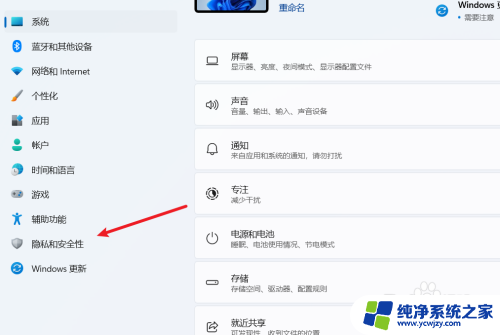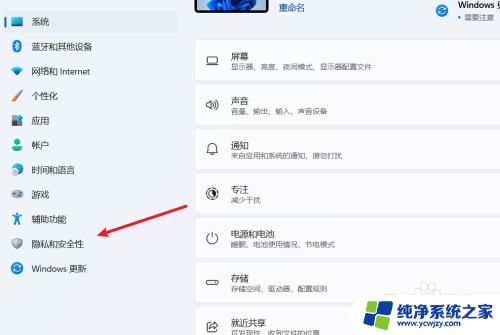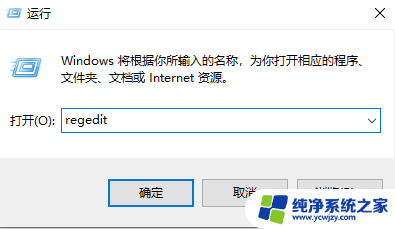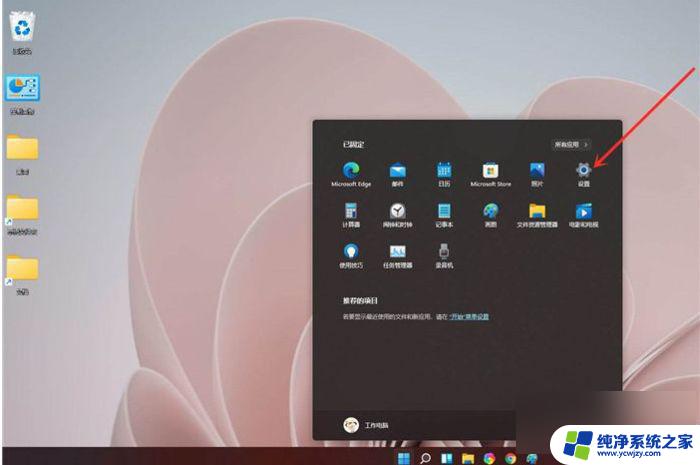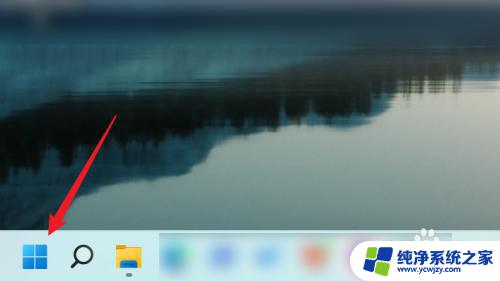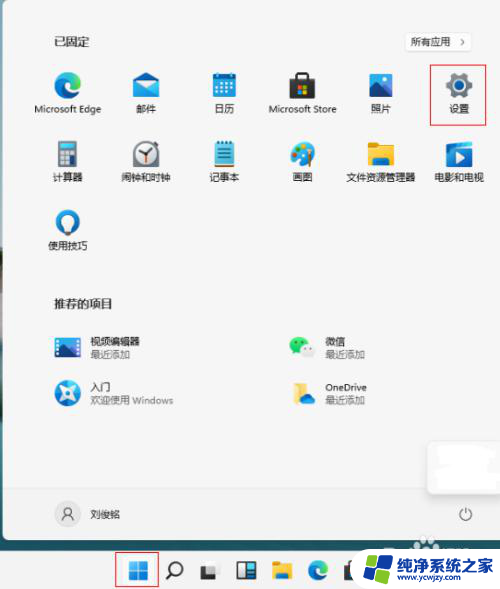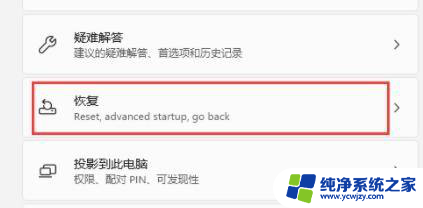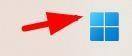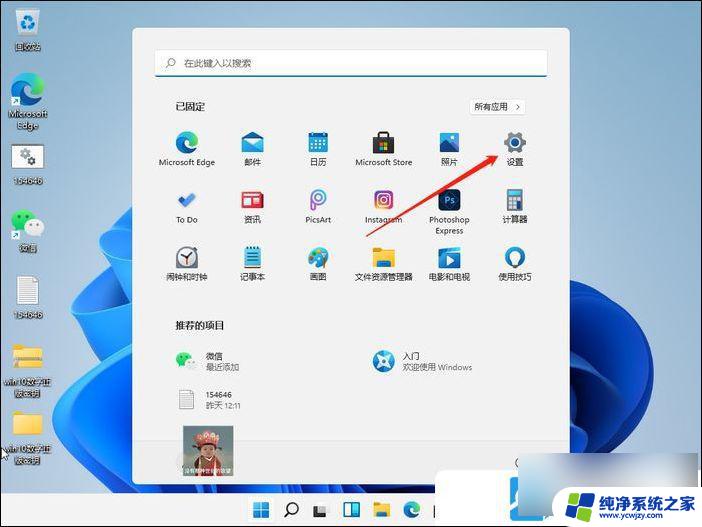win11演讲者模式如何设置 Win11如何开启讲述人功能
更新时间:2024-03-22 14:58:18作者:jiang
Win11作为微软最新发布的操作系统,带来了众多令人期待的新功能,其中演讲者模式和讲述人功能成为了用户们关注的焦点。演讲者模式是一项强大的功能,可以帮助用户在演示、教学、会议等场景中更加专注地呈现内容。而讲述人功能则是Win11中新增加的语音辅助功能,它可以将屏幕上的文字内容转化为语音播报,为视力障碍用户提供了更加便捷的使用体验。如何设置Win11的演讲者模式和开启讲述人功能呢?接下来我们将一一介绍。
具体方法:
1.鼠标点击底部“开始菜单”,再点击“设置”。
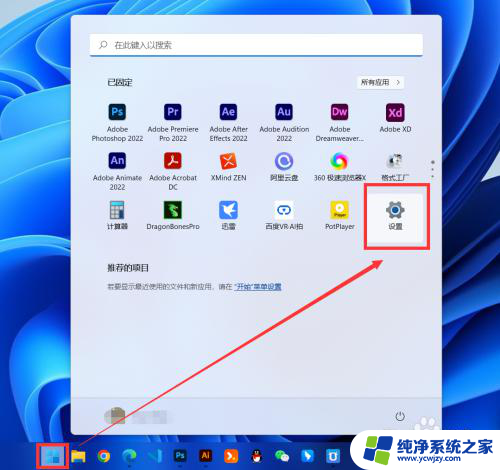
2.在左侧列表中找到“辅助功能”,点击打开。
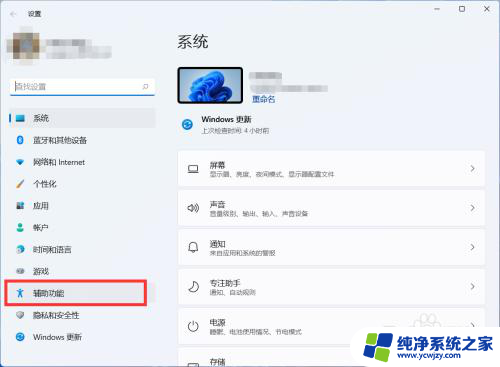
3.在右侧列表中找到“讲述人”,点击打开。
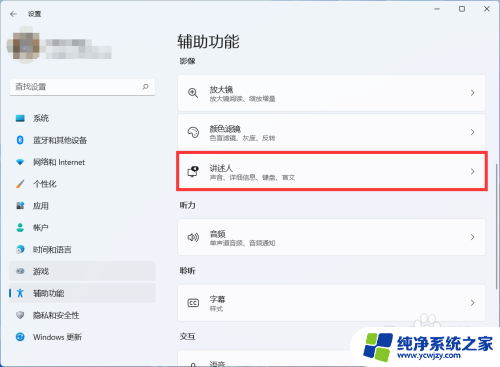
4.在打开的页面中找到“讲述人”,点击右侧的“开启”即可。
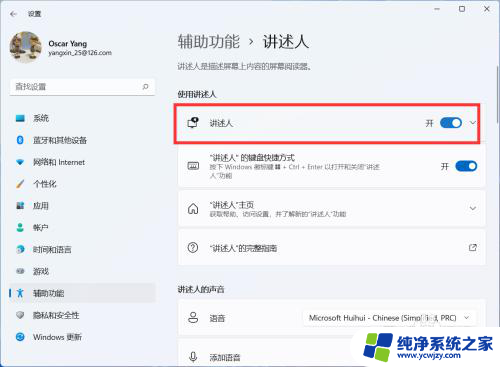
以上是关于如何设置Win11演讲者模式的全部内容,如果你遇到相同情况,请参照小编的方法进行处理,希望对大家有所帮助。